如何将U盘中的文件夹内容制作成可执行的EXE程序

电脑知识网新一为您介绍如何将u盘中的文件夹内容制作成可执行的exe程序。这种方法非常实用,可以让您将文件夹内容打包成一个....更多如何将U盘中的文件夹内容制作成可执行的EXE程序内容,请持续我们的专题频道。
如何将U盘中的文件夹内容制作成可执行的EXE程序
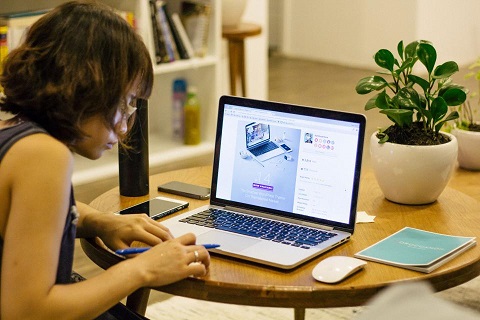
电脑知识网新一为您介绍如何将u盘中的文件夹内容制作成可执行的exe程序。这种方法非常实用,可以让您将文件夹内容打包成一个独立的可执行程序,方便在其他电脑上运行。接下来我们将详细介绍具体的操作步骤,让您轻松掌握这一技巧。首先,您需要下载并安装一个名为“iexpress”的windows系统自带工具。打开“运行”窗口,输入“iexpress”并回车,即可打开该工具。
工具原料:
系统版本:Windows 11 22H2
品牌型号:联想小新Pro 14 2022款
软件版本:Advanced Installer 19.7
一、准备工作
1、下载并安装Advanced Installer 19.7。该软件提供了直观的图形界面,无需编程知识即可轻松创建专业的安装包。
2、准备好需要打包的U盘文件夹,确保其中包含了所有必需的文件和资源。
二、创建新项目
1、打开Advanced Installer,点击"文件"菜单,选择"新建项目"。
2、在新建项目向导中,选择"简单工程",并输入项目名称和保存路径。点击"确定"创建新项目。
3、在产品详细信息页面,填写应用程序的名称、版本号、发布者等信息。这些信息将显示在生成的EXE文件的属性中。
三、添加文件和设置
1、切换到"文件和文件夹"页面,点击"添加文件夹"按钮,选择U盘中需要打包的文件夹。
2、在"快捷方式"页面,可以设置是否在桌面或开始菜单创建快捷方式。
3、如果需要在安装过程中显示许可协议,可以在"许可协议"页面中添加相应的RTF格式文本文件。
4、根据实际需求,可以在其他页面中进行更多设置,如注册表、文件关联、自定义动作等。
四、构建和测试
1、完成所有设置后,切换到"构建"页面,点击"构建"按钮开始生成EXE文件。
2、构建完成后,在输出目录中找到生成的EXE文件,将其复制到U盘或其他便携存储设备中。
3、在目标计算机上运行EXE文件,验证安装过程是否顺利,以及打包的文件夹内容是否完整、功能是否正常。
内容延伸:
1、除了Advanced Installer,还有其他类似的工具可以用于将文件夹打包成EXE程序,如Inno Setup、NSIS等。根据个人喜好和项目需求选择合适的工具。
2、打包成EXE程序后,可以考虑对其进行数字签名,以提高安全性和可信度。这需要购买或自行生成数字证书。
3、如果打包的文件夹中包含需要安装的组件,如.NET Framework或Visual C++运行库,可以在Advanced Installer中配置先决条件,确保目标计算机满足运行环境要求。
总结:
将U盘文件夹打包成EXE程序,可以方便用户在不同计算机上快速部署和使用相关软件或工具。通过本文介绍的方法和工具,即使是非技术人员也能轻松完成打包过程。打包后的EXE文件可以根据需要进行数字签名和配置先决条件,以提高安全性和兼容性。希望本文能为有类似需求的读者提供实用的指导和帮助。


以上就是如何将U盘中的文件夹内容制作成可执行的EXE程序的全部内容,欢迎大家与我们一起来了解和参与这个话题的讨论。
本文内容由互联网用户自发贡献,该文观点仅代表作者本人,并不代表电脑知识网立场。本站仅提供信息存储空间服务,不拥有所有权,不承担相关法律责任。如发现本站有涉嫌抄袭侵权/违法违规的内容(包括不限于图片和视频等),请邮件至379184938@qq.com 举报,一经查实,本站将立刻删除。
